
Სარჩევი:
- ნაბიჯი 1: მასალები და ინსტრუმენტები
- ნაბიჯი 2: Amazon ვებ სერვისების დაყენება
- ნაბიჯი 3: დააკონფიგურირეთ Amazon S3 და Amazon DynamoDB
- ნაბიჯი 4: დააკონფიგურირეთ AWS Raspberry Pi- ზე
- ნაბიჯი 5: დაუკავშირეთ ნივთები ჟოლოს Pi- ს
- ნაბიჯი 6: კოდები
- ნაბიჯი 7: პროტოტიპის შექმნა
- ნაბიჯი 8: პროტოტიპის ტესტირება
- ნაბიჯი 9: დახურვა
- ავტორი John Day [email protected].
- Public 2024-01-30 10:15.
- ბოლოს შეცვლილი 2025-06-01 06:09.
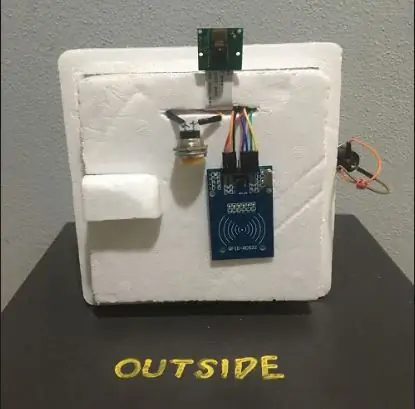
კარანტინში ყოფნისას, მე შევეცადე მეპოვა გზა, რომ მოეკლა დრო სახლის კარის სახის ამოცნობის გზით. მე მას აბელკადაბრა დავარქვი - რომელიც აბრაკადაბრას შორის კომბინაციაა, ჯადოსნური ფრაზა კარის ზართან, რომელსაც მხოლოდ ზარს ვიღებ. ლოლ
ყოველ შემთხვევაში, ეს სისტემა შეასრულებს სახის ამოცნობას Amazon Rekognition- ის გამოყენებით, როდესაც მომხმარებელი კარზე ზარს დააჭერს. Rekognition აპირებს შეადაროს გადაღებული სურათი Amazon S3 სურათების კოლექციას. თუ აღიარება წარმატებულია, კარი გაიხსნება. თუ ის წარმატებული არ არის, ზარი გაისმის და მომხმარებელს ექნება შესაძლებლობა განბლოკოს RFID ჟეტონის გამოყენებით. ასევე არის ღილაკი სახლის შიგნით, სადაც სახლის მეპატრონეს შეუძლია კარების გაღება მისი დაჭერით.
შესრულებული ყველა აღიარება და განბლოკვა შეინახება Amazon DynamoDB- ში. შევეცდები ეტაპობრივად ავხსნა მთელი სისტემის ასაშენებლად. მე ვიყენებ მასალებს, რომლებიც მე უკვე მაქვს, რადგან დიდი დრო დასჭირდა სხვა რამის მიღებას, ასე რომ ეს არის ის.
ნაბიჯი 1: მასალები და ინსტრუმენტები
მასალა:
- ჟოლო პი
- პი კამერა
- RC servo (იმოქმედებს როგორც კარის საკეტი)
- გადართვა ღილაკი 2x
- ბუზერი
- მაგნიტური გადამრთველი
- RC-522 RFID მკითხველი და ტეგი
- MF, MM, FF breadboard მავთულები
- პოლისტრენის ყინულის ყუთი - ნებისმიერი ზომა კარგი იქნება, რადგან ეს იქნება ჩვენი კარი.
- 1.5 ინჩიანი დამოკიდებული 2x
- 2.5 მმ ხრახნი 4x
ინსტრუმენტები
- Screwdriver
- ორმხრივი ლენტი
ნაბიჯი 2: Amazon ვებ სერვისების დაყენება
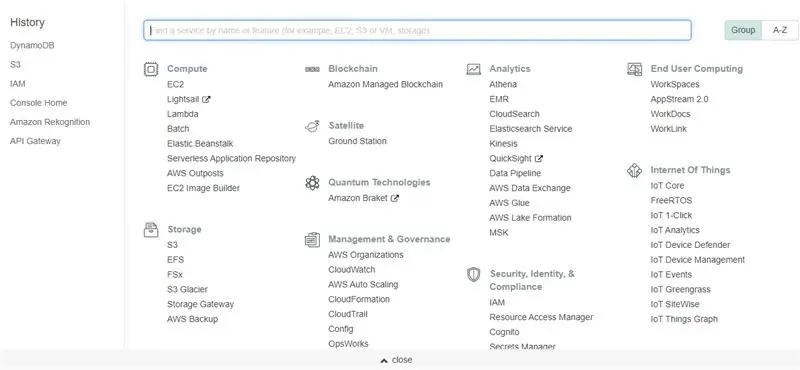
Amazon Web Services არის მარტივი გამოსაყენებელი და უფასოა, სანამ არ მიაღწევთ 5000 API ზარს თვეში. აქ შეგიძლიათ დარეგისტრირდეთ AWS ანგარიშზე. თქვენ უნდა დარეგისტრირდეთ უფასო დონის Amazon Rekognition ანგარიშზე. უფასო იარუსი საკმარისზე მეტი უნდა იყოს ამ პროექტისათვის.
მას შემდეგ რაც რეგისტრაცია წარმატებულია, დააწკაპუნეთ სერვისებზე> IAM. აქედან ჩვენ შევქმნით მომხმარებელს, რომელსაც ექნება უფლება გამოიყენოს Raspberry Pi.
- დააჭირეთ მომხმარებლებს> დაამატეთ ახალი მომხმარებელი
- დაარქვით სახელი შექმნილ მომხმარებელს. წვდომის ტიპისთვის შეამოწმეთ პროგრამული წვდომის ყუთი.
- დააწკაპუნეთ შემდეგი.
- დააწკაპუნეთ პირდაპირ მიამაგრეთ არსებული პოლიტიკა. შეამოწმეთ შემდეგი პოლიტიკა:
- AWSLambdaFullAccess
- AmazonS3FullAccess
- AmazonDynamoDBFullAccess
- AmazonRekognitionFullAccess
- ადმინისტრატორი წვდომა
- დააწკაპუნეთ შემდეგი და ისევ, რადგან ჩვენ არ გვჭირდება ტეგის დამატება.
- შეამოწმეთ არის თუ არა არჩეული პოლიტიკა იგივე, რაც ჩამოთვლილია, შემდეგ დააწკაპუნეთ მომხმარებლის შექმნაზე.
ჩამოტვირთეთ CSV ფაილი, რომელიც შეიცავს წვდომის გასაღების ID და საიდუმლო წვდომის გასაღებს, რომელიც გამოყენებული იქნება მომდევნო ეტაპზე. დააწკაპუნეთ დახურვა.
ნაბიჯი 3: დააკონფიგურირეთ Amazon S3 და Amazon DynamoDB
AWS კონსოლზე დააწკაპუნეთ სერვისებზე> S3
S3 მუშაობს ისევე, როგორც Google Drive, სადაც შეგიძლიათ შეინახოთ დოკუმენტები და სურათები. ამ პროექტისათვის ჩვენ დაგვჭირდება ორი ვედრო, რომელთაგან ერთი არის სურათების კოლექციის შესანახად, რომელიც გამოიყენება Amazon Rekognition- ის მიერ (და მეორე არის გადაღებული სურათის შესანახად.
- დააწკაპუნეთ ღილაკის შექმნაზე.
- შეიყვანეთ ჩამკეტის სახელი და კვლავ დააჭირეთ შემდეგი და შემდეგი.
- მონიშნეთ ყუთი "დაბლოკოს ყველა საზოგადოებრივი წვდომა".
- და მონიშნეთ ყუთი "მე ვაღიარებ, რომ მიმდინარე პარამეტრებმა შეიძლება გამოიწვიოს ეს თაიგული და ობიექტები საჯარო გახდეს".
- დააწკაპუნეთ შემდეგი და შექმენით ბუკეტი.
- გაიმეორეთ ნაბიჯი მეორე ბუდისთვის.
- დააწკაპუნეთ სერვისებზე> DynamoDB
ამ პროექტში Amazon DynamoDB გამოყენებული იქნება აღიარების შესანახად და დეტალების გასახსნელად. დეტალები, რომლებიც შეინახება არის გადაღებული სურათის ბმული, სურათის სახელი აღიარებულია ან თუ არ იქნა აღიარებული სახელი შეინახება როგორც "უცნობი", აღიარების თარიღი და დრო და სტატუსი წარმატებული იქნება, სახეები არ ემთხვევა, არ აქვს სახეები აღმოჩენილი, RFID განბლოკვა ან განბლოკვა შიგნიდან.
- დააწკაპუნეთ ახალი ცხრილის დამატებაზე.
- ჩაწერეთ ცხრილის ნებისმიერი სახელი.
- პირველადი გასაღებისთვის, ჩასვით 'rid', როგორც ძირითადი გასაღები.
- დააწკაპუნეთ შექმნაზე.
ნაბიჯი 4: დააკონფიგურირეთ AWS Raspberry Pi- ზე
პირველი ნაბიჯი არის შეიყვანოთ თქვენი AWS სერთიფიკატები. ამ ტიპის გასაკეთებლად Raspberry Pi კონსოლში:
aws კონფიგურაცია
შემდეგ შეიყვანეთ თქვენი AWS IAM რწმუნებათა სიგელები, რომლებიც თქვენ შექმენით და დარწმუნდით, რომ შეიყვანეთ „us-west-2“, როგორც თქვენი რეგიონი (ან შესაბამისი რეგიონი, რომელიც თქვენ გაქვთ დაყენებული AWS გადაცნობისთვის). დატოვეთ ნაგულისხმევი გამომავალი ფორმატი ცარიელი.
ნაბიჯი 5: დაუკავშირეთ ნივთები ჟოლოს Pi- ს
ასე რომ, ნივთების კავშირები ქვემოთ მოცემულია.
- RC Servo - 1, 11, გრუნტი
- მაგნიტური გადამრთველი - 8, გრუნტი
- ბუზერი - 32, გრუნტი
- გარე ღილაკი - 16, გრუნტი
- შიგნით ღილაკი - 18, გრუნტი
- SDA პინი RFID Reader- ზე - 24
- SCK pin RFID Reader- ზე - 23
- MOSI პინი RFID Reader- ზე - 19
- MISO pin RFID Reader- ზე - 21
- GND pin RFID Reader- ზე - Ground
- RST pin RFID Reader- ზე - 22
- 3.3 V პინი RFID Reader- ზე - 17
გთხოვთ დაუკავშირდეთ უახლოეს ადგილს.
ნაბიჯი 6: კოდები
თქვენ შეგიძლიათ იპოვოთ ყველა საჭირო კოდი ჩემს Git საცავში.
ნაბიჯებისთვის, თუ როგორ უნდა დაამატოთ სახეები და გამოიყენოთ Index Faces.py გთხოვთ გადაამოწმოთ ეს ვიდეო.
ნაბიჯი 7: პროტოტიპის შექმნა
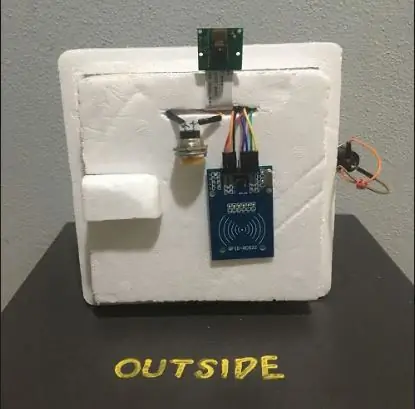
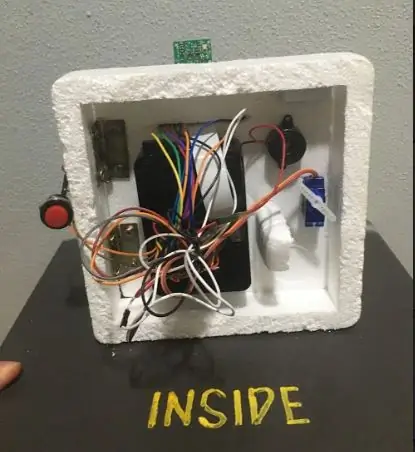
იმის გამო, რომ მე არ გადავიღე სურათი ჩემი აგების დროს, მე უბრალოდ დავტოვებ ჩემი დასრულებული პროტოტიპის სურათს.
პროტოტიპი აგებულია კარის გამოსახატავად. ხედი გვიჩვენებს კარის ხედს სახლის გარედან. Pi კამერა დამონტაჟებულია ადამიანის თვალის საშუალო სიმაღლეზე, რათა დარწმუნდეს, რომ გადაღებული სურათი შეიცავს სახის ამოცნობას. კარის ზარის ღილაკი, რომელიც გაააქტიურებს Pi კამერას სურათის გადასაღებად, მოთავსებულია Pi კამერის ქვემოთ. RFID მკითხველი ასევე მოთავსებულია კარზე მომხმარებლისთვის, რომ კარები განბლოკოს RFID ტეგით, იმ შემთხვევაში თუ აღიარება ვერ მოხერხდა.
წითელი ღილაკი არის შიდა ღილაკი, რომელიც გამოყენებული იქნება სახლის შიგნიდან კარის გასაღებად. ჟოლო Pi მოთავსებულია სახლის შიგნით, ისე რომ გარედან ხალხი ვერ შეძლებს მასში ხელის შეშლას. RC Servo მოთავსებულია კარის მარჯვენა მხარეს, როგორც კარის საკეტი. ბუზერი მოთავსებულია სახლის შიგნით, რათა უზრუნველყოს ზუზუნის ხმის გაგონება სახლის შიგნით მყოფი ხალხისგან, როდესაც ის დარეკავს. მაგნიტური გადამრთველი მოთავსებულია კარსა და ჩარჩოს შორის.
ნაბიჯი 8: პროტოტიპის ტესტირება

გაუშვით კოდი ტერმინალზე
sudo python3 ფაილის სახელი. py
უბრალოდ დააჭირეთ გარედან ყვითელ ღილაკს და ეს ფოტო გადაღებულია.
შეამოწმეთ თქვენი Amazon DynamoDB, რომ შეამოწმოთ ცხრილი განახლებულია და S3 თაიგულები რომ ნახოთ რომ გადაღებული სურათი ინახება.
ნაბიჯი 9: დახურვა
თუ გადაწყვეტთ თავად გააკეთოთ ეს პროექტი, შემატყობინეთ კომენტარებში (:
Მადლობა წაკითხვისთვის.
გირჩევთ:
აკუმულატორით დაფარული კარის და საკეტის სენსორი, მზის, ESP8266, ESP-Now, MQTT: 4 ნაბიჯი (სურათებით)

აკუმულატორით დაფარული კარისა და ჩაკეტვის სენსორი, მზე, ESP8266, ESP-Now, MQTT: ამ ინსტრუქციულ რეჟიმში მე გაჩვენებთ თუ როგორ გავაკეთე ბატარეაზე მომუშავე სენსორი, რომ მონიტორინგი გამეკეთებინა ჩემი დისტანციური ველოსიპედის ფარდის კარისა და ჩაკეტვისთვის. მე არ მაქვს მაგისტრალური ენერგია, ამიტომ მაქვს ბატარეაზე მომუშავე. ბატარეა იტენება მცირე მზის პანელით. მოდული არის დ
სახის ამოცნობის სარკე საიდუმლო განყოფილებით: 15 ნაბიჯი (სურათებით)

სახის ამოცნობის სარკე საიდუმლო განყოფილებით: მე ყოველთვის მაინტერესებდა ყოველთვის შემოქმედებითი საიდუმლო განყოფილებები, რომლებიც გამოიყენება მოთხრობებში, ფილმებში და მსგავსი. ასე რომ, როდესაც ვნახე საიდუმლო განყოფილების კონკურსი, გადავწყვიტე მე თვითონ გამომეცადა იდეა და მეკეთებინა ჩვეულებრივი სარკე, რომელიც ხსნის
სახის ამოცნობის კარის საკეტი: 8 ნაბიჯი

სახის ამოცნობის კარის საკეტი: დაახლოებით ერთი თვის განმავლობაში წარმოგიდგენთ სახის ამოცნობის კარის საკეტს! შევეცადე რაც შეიძლება სისუფთავე გამომეჩინა, მაგრამ მე შემიძლია მხოლოდ იმდენი გავაკეთო, როგორც 13 წლისამ. სახის ამოცნობის კარის ამ საკეტს მართავს Raspberry Pi 4, სპეციალური პორტატული ბატარეით
სახის ამოცნობის სმარტ საკეტი LTE Pi HAT: 4 ნაბიჯი

სახის ამოცნობის ჭკვიანი საკეტი LTE Pi HAT– ით: სახის ამოცნობა სულ უფრო ფართოდ გამოიყენება, ჩვენ შეგვიძლია გამოვიყენოთ ის ჭკვიანი საკეტის გასაკეთებლად
სახის ამოცნობის უსაფრთხოების სისტემა მაცივრისთვის ჟოლოს პი: 7 ნაბიჯი (სურათებით)

მაცივრის სახის ამოცნობის უსაფრთხოების სისტემა ჟოლოს პი: ინტერნეტის დათვალიერებისას აღმოვაჩინე, რომ უსაფრთხოების სისტემების ფასები მერყეობს 150 აშშ დოლარიდან 600 დოლარამდე და ზემოთ, მაგრამ ყველა გამოსავალი (თუნდაც ძალიან ძვირი) არ შეიძლება იყოს სხვასთან ინტეგრირებული. ჭკვიანი ინსტრუმენტები თქვენს სახლში! მაგალითად, თქვენ არ შეგიძლიათ დააყენოთ
